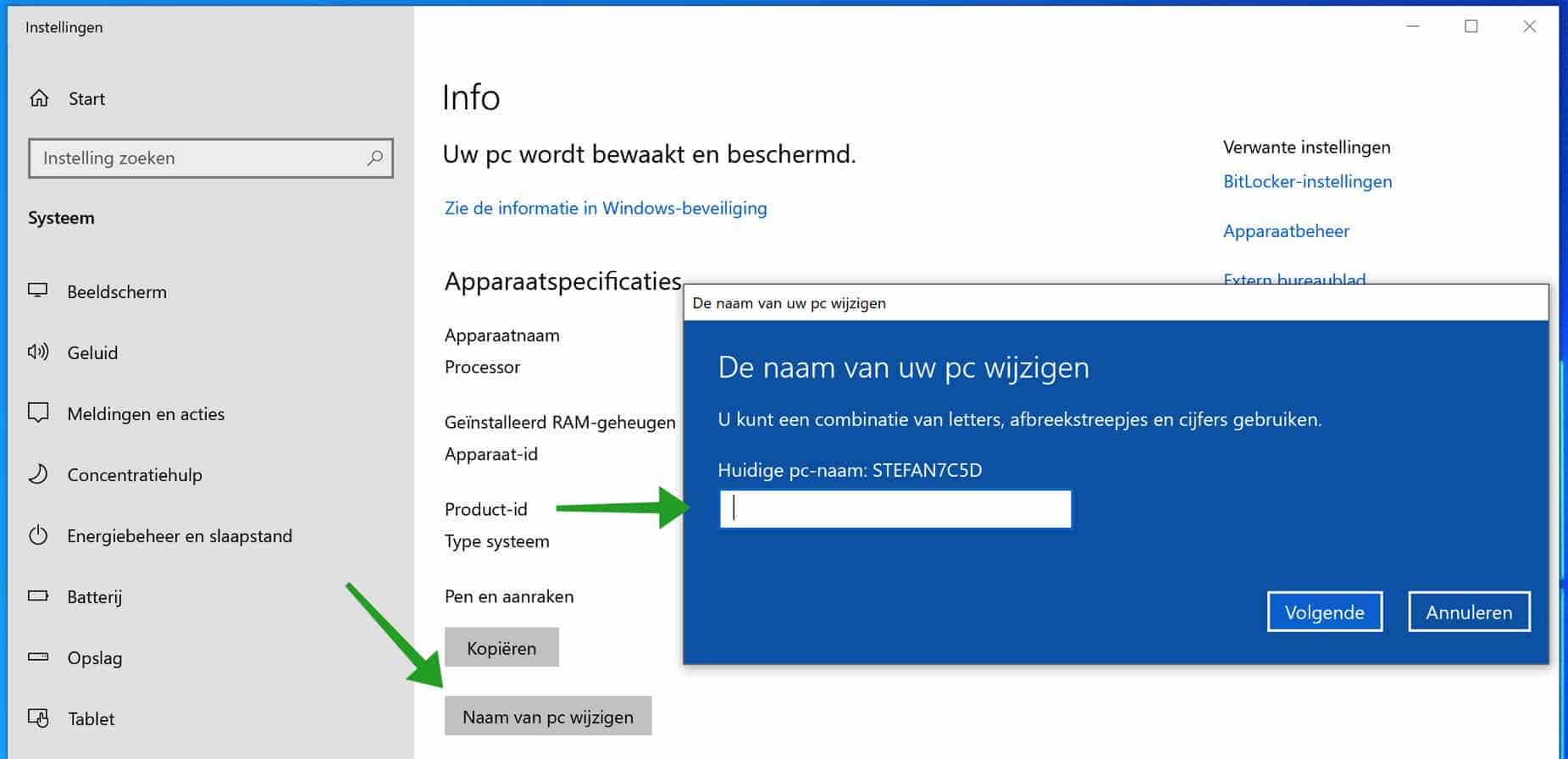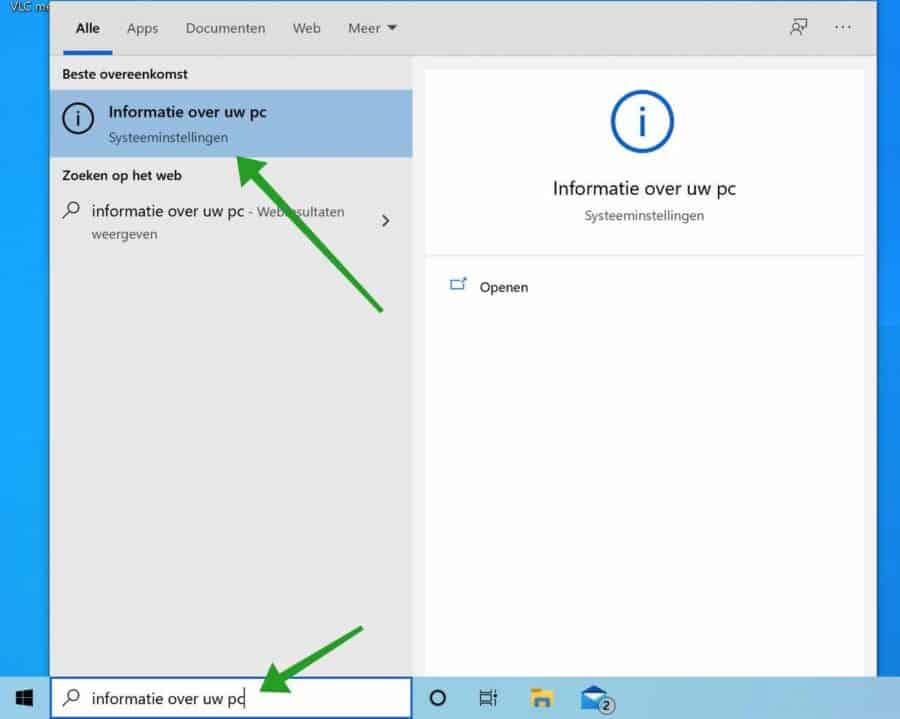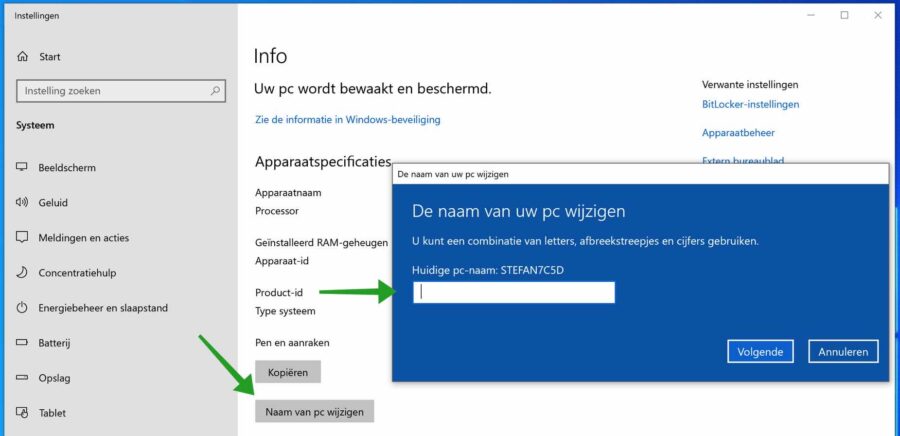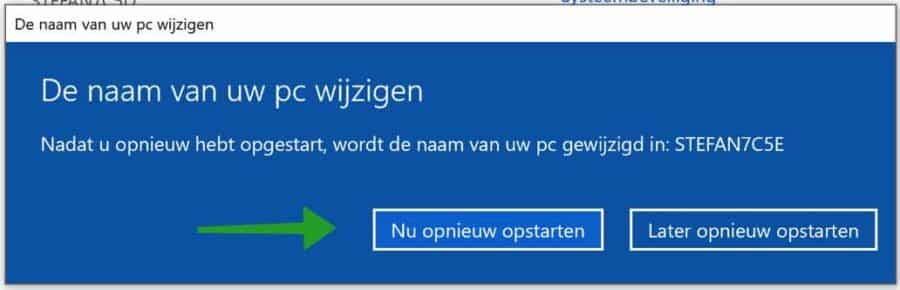A veces deseas cambiar el nombre de tu computadora por algún motivo. Esto puede suceder, por ejemplo, si se ha apoderado del ordenador de alguien o si desea que el nombre de su ordenador sea conocido en el entorno de red. Cuando compra una computadora, el nombre del fabricante suele incluirse en el nombre de la computadora. Puede cambiar este nombre de computadora predeterminado.
Puede cambiar de forma segura el nombre de su computadora. Cambiar el nombre de la computadora no tiene consecuencias para el hardware, las licencias, las actualizaciones o el software instalado en su computadora. Lo único que debe tener en cuenta es que ahora se mostrará un nombre diferente en su red, el nombre antiguo de la computadora será reemplazado en la red por el nuevo nombre de la computadora.
Cambia el nombre de tu computadora con Windows
Para cambiar el nombre de su computadora en Windows, escriba: Información sobre su PC en la parte inferior de la barra de búsqueda de Windows. Haga clic en el resultado.
En la información de su computadora, haga clic en el botón: Cambiar nombre de PC. Luego ingrese el nuevo nombre para su computadora y haga clic en el botón Siguiente.
Para cambiar permanentemente el nombre de la computadora, debe reiniciar la computadora. Haga clic en el botón Reiniciar ahora.
Cambiar el nombre de la computadora remota
A veces, como administrador de dominio o administrador de sistema, desea cambiar el nombre de una computadora a través de una conexión remota, por ejemplo a través de la red. Para cambiar el nombre de una computadora en una red debe usar PowerShell.
Tenga en cuenta que debe ser administrador de dominio.
Abra una ventana de PowerShell. Haga clic derecho en el botón de inicio de Windows. Haga clic en Windows PowerShell (Administrador).
En la ventana de PowerShell, escriba lo siguiente y complete la información en negrita. Un administrador de dominio sabe lo que se debe completar aquí.
Rename-Computer -ComputerName "computernaam" -NewName "nieuwe-naam" -DomainCredential DOMEIN\BEHEERDERSACCOUNT -Restart
Espero que esta información te haya ayudado. ¡Gracias por leer!